
Table des matières:
- Auteur John Day [email protected].
- Public 2024-01-30 09:08.
- Dernière modifié 2025-01-23 14:46.

Aujourd'hui, de nombreuses gares ne sont pas sûres en raison d'un manque de sécurité, de barrières et d'avertissements de l'arrivée du train. Nous avons constaté qu'il était nécessaire que cela soit corrigé. Afin de résoudre ce problème, nous avons créé Safer Better. Nous avons utilisé des capteurs de vibrations, des capteurs de mouvement et un système d'alarme d'urgence sur un Arduino Uno pour renforcer la sécurité d'une gare.
Fournitures nécessaires:
- Arduino Uno
- Fils de cavalier
- Capteur de mouvement PIR
- Capteur de vibrations piézo
- Écran LCD
- Haut-parleur piézo
- Commutateur physique
- Potentiomètre souple
- résistance de 330 ohms
Par: Jacob Wimmer, Olivia Crawley, Jin Kim
Étape 1: câbler la carte
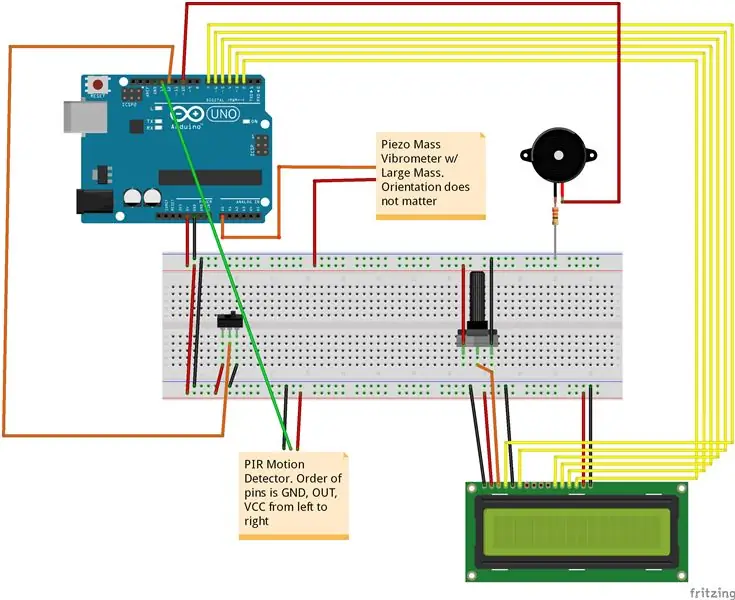
Nous avons câblé notre Arduino comme le schéma ci-dessus.
Étape 2: Support LCD d'impression 3D
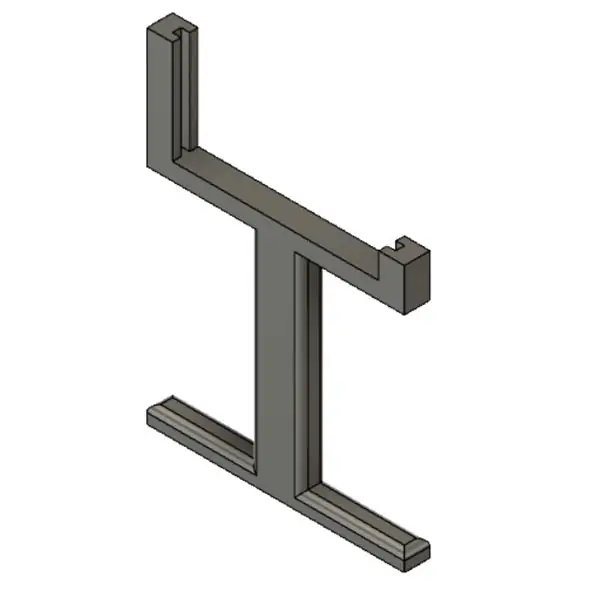
Nous avons imprimé en 3D un support pour notre écran LCD pour une meilleure visibilité.
Étape 3: Connectez-vous à Arduino dans Matlab
La première étape de l'écriture de notre code a été de connecter notre carte Arduino à Matlab. Cela se fait en créant un objet Arduino. Nous avons utilisé le code suivant:
a = arduino('/dev/tty.usbmodem14201', 'Uno', 'bibliothèques', 'ExampleLCD/LCDAddon');
Étape 4: Écrire du code dans Matlab
Nous avons créé un programme en Matlab pour exécuter notre Arduino. Après avoir initialisé notre écran LCD, nous avons écrit du code pour contrôler notre gare. Nous avons utilisé des entrées telles qu'un capteur de vibration, un capteur de mouvement et un commutateur physique pour produire une variété de sorties. Ces entrées, sorties et le code correspondant seront expliqués dans les étapes ci-dessous.
Étape 5: Capteur de vibrations
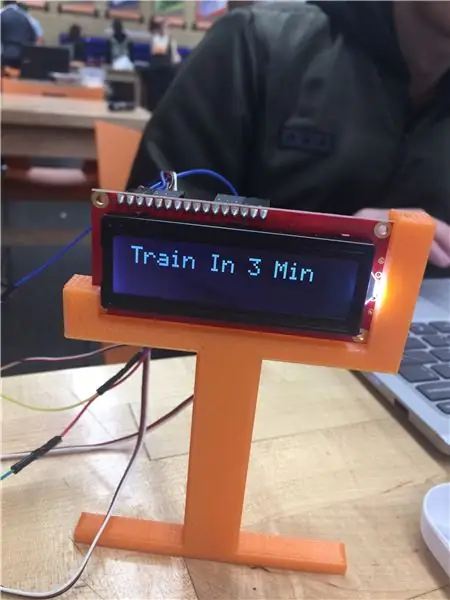
Le capteur de vibration est un capteur analogique et utilise donc la fonction Matlab readVoltage.
val_vibro = readVoltage(a, 'A0'); T
La fonction readVoltage a renvoyé une plage de valeurs, mais nous avons déterminé qu'une valeur supérieure à 0,5 était une vibration décente et nous l'avons donc utilisée comme valeur de base. Si la tension était supérieure à 0,5, cela signifie que le train arrive en gare. Lorsque cette valeur a été détectée, un message est envoyé à l'écran LCD. Le message sur l'écran LCD est un moyen de communiquer aux personnes à la gare qu'un train arrive.
Nous avons écrit sur notre écran LCD en utilisant le code suivant:
si val_vibro <= 0.5;
sinon si val_vibro > 0.5;
printLCD(lcd, 'Entraînement en 3 minutes');
finir
Étape 6: Capteur de mouvement PIR
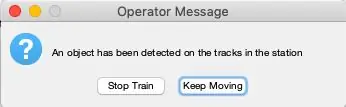
Le capteur de mouvement PIR est utilisé pour s'assurer que l'opérateur connaît les obstacles le long des voies ferrées. Le capteur prend des photos et compare la dernière photo à la dernière prise et si quelque chose a bougé, Matlab renverra une valeur de 1. Lorsque quelque chose est détecté sur les voies, une interface utilisateur graphique (GUI) apparaît pour informer l'opérateur du train que quelque chose est sur les rails. L'opérateur a alors la possibilité d'arrêter le train ou de continuer. Après avoir sélectionné l'option souhaitée, un message de confirmation s'affiche.
Le code suivant a été utilisé pour le détecteur de mouvement:
si val_opt == 1;
d1 = 'Un objet a été détecté sur les voies de la gare';
op_input = questdlg(d1, 'Message de l'opérateur', 'Arrêter le train', 'Continuer à avancer', 'Continuer à avancer');
b1 = strcmp(op_input, 'Arrêter le train');
b2 = strcmp(op_input, 'Continuer à bouger');
si b1 == 1
msgbox('Arrêt du train')
pause(3)
sinon b2 == 1
msgbox('Train continue')
pause(3)
finir
elseif val_opt == 0;
finir
Étape 7: commutateur physique
Nous pensons également que les gares doivent avoir plus de dispositifs de sécurité. Nous avons décidé d'avoir un interrupteur qui déclencherait une alarme à la gare. Nous l'avons fait en utilisant un commutateur physique. Lorsque ce commutateur est activé, une alarme retentit via un haut-parleur.
Nous l'avons fait avec le code suivant:
si s_val == 1 pour i = 1:10
playTone(a, 'D10', 1800, 1)
pause(.1)
playTone(a, 'D10', 2000, 1)
pause(.1)
finir
finir
Conseillé:
Notions de base sur les transistors - Tutoriel sur les transistors de puissance BD139 et BD140 : 7 étapes

Notions de base sur les transistors | Tutoriel sur les transistors de puissance BD139 et BD140 : Hé, quoi de neuf, les gars ! Akarsh ici de CETech.Aujourd'hui, nous allons acquérir des connaissances sur la centrale des circuits de transistors de petite taille mais beaucoup plus gros dans le travail.Fondamentalement, nous allons discuter de quelques bases liées aux transistors et
Gérez 100 appareils dans les applications, les organisations, les rôles et les utilisateurs Ubidots : 11 étapes

Gérer 100 appareils dans les applications, les organisations, les rôles et les utilisateurs d'Ubidots : à cette occasion, j'ai décidé de tester la fonctionnalité de la plate-forme IoT Ubidots pour la gestion des utilisateurs dans le cas où elle aurait de nombreux appareils pour plusieurs organisations ou entreprises sous la même Plateforme Ubidots. Information du maire : vous
Contournez les systèmes de filtrage sur les PC sans les insécurités de TOR (le routeur Onion) ou de tunnel Internet via SSH : 5 étapes

Contourner les systèmes de filtrage sur PC sans les insécurités de TOR (le routeur Onion) ou de tunneling Internet via SSH: Après avoir lu un article sur le routeur onion (tor) qui vous permet de contourner la censure sans être suivi, j'ai été étonné. Ensuite, j'ai lu que ce n'était pas très sécurisé car certains nœuds pouvaient saisir de fausses données et ramener les mauvaises pages. J'ai pensé à moi
Remplacement de la prise casque Sony - Mieux et plus fort : 10 étapes (avec photos)

Remplacement de la prise casque Sony - Mieux et plus fort : la plupart des écouteurs sont conçus pour être légers, bien sonner et conçus pour se casser à la prise. Ces étapes peuvent être utilisées pour la plupart des modèles d'écouteurs. Pour des écouteurs très bon marché, les fils seront trop fins (petits) pour travailler avec Pour ce Instructable, je suis
Think Geek Retro Combiné Bluetooth Quick Weight Mod. (Parce que plus c'est lourd, c'est mieux) : 3 étapes

Think Geek Retro Combiné Bluetooth Quick Weight Mod. (Parce que plus lourd, c'est mieux) : ajoutez un peu plus de poids à votre combiné Bluetooth Think Geek Retro. Parce que poids = qualité. Au moins dans le rétro-pays.Nécessite :5 plombs de pêche 3/4 poucesUn pistolet à colle chaudeLe téléphoneC'est un mod facile et ne devrait pas prendre plus d'une demi-heure.Plus de technologie amusante
